
När skärmen på din telefon dör eller går sönder är det värst. Tills du inser att du har förlorat saker som bilder eller dokument eller något annat som du inte kan få tillbaka eftersom du behöver trycka på saker och inte kan. Sedan den där blir det nya värsta. Låt det inte hända dig - det finns några enkla saker du kan göra för att se till att du alltid har dina saker!
Låt inte en fast telefon hindra dig från att komma till de viktiga sakerna.
Under åren har jag fått några hjärtskärande frågor och rop på hjälp med detta. Människor som är desperata efter att hämta foton och andra personliga filer efter att deras skärm har gått upp är något vi ser online varje dag. Det värsta är ofta saker du inte kan ersätta; nyligen arbetade jag med en vän i timmar för att försöka få några bilder av en släkting som oväntat gick bort från en Galaxy S7. Allt var förgäves, och den telefonen är nu i händerna på en professionell dataräddningstjänst som förhoppningsvis kan reparera skärmen utan att radera eller skada telefonens minne. Jag lämnade mig hjälplös, min vän var hjälplös
och desperat. Tänk aldrig att män i fyrtioårsåldern inte gråter, för vi båda tårade.Verizon erbjuder Pixel 4a för bara $ 10 / månad på nya obegränsade linjer
Jag skriver detta för att göra allt jag kan för att se till att det inte händer dig. Det är för sent efter att skärmen slutar fungera. Tack och lov är förberedelserna enkla och det finns några saker att göra för att se till att du har tillgång till allt viktigt oavsett vad som händer med din telefon.
Ditt SD-kort

De flesta Android-telefoner har en plats för en SD-kort. Medan du hör mycket prat om att du vill använda detta lagringsutrymme för appar är det ett SD-kort de rätt plats att lagra alla filer som inte är känsliga. Om det är något du aldrig vill att någon ska se, lägg inte det på ditt kort. Men sätt allt annars där.
Ett SD-kort är ett perfekt ställe att förvara foton och dokument eftersom det är bärbara lagring.
Du hittar en inställning i din kameraapp som lagrar foton på SD-kortet. Vanligtvis växlar den här inställningen mellan telefonens inbyggda minne eller SD-kortet och varje foto du tar efter du ändrar inställningen lagras på den plats du valde. Ditt galleri fungerar fortfarande exakt detsamma, du kan dela foton exakt samma och egentligen är det bara en skillnad - om telefonen dör eller skärmen slutar fungera kan du ta bort kortet och använda alla andra enheter som kan läsa det för att komma till din foton.
Din nedladdningsmapp är inte på ditt SD-kort. Du måste använda en filbläddringsapp för att flytta allt viktigt från mappen Nedladdningar till en mapp på ditt kort. En kom antagligen med din telefon, men om inte finns det bokstavligen hundratals att välja mellan på Google Play. Om du inte är säker på vilken du ska ladda ner gör jag det enkelt: Ladda ner ASUS File Manager. ASUS är inte exakt känt för underbar programvara, men om du behöver en enkel och lätt filhanterare har det täckt dig.
En filhanterare på din telefon fungerar precis som den gör på en dator; du kan kopiera och klistra in nästan vad som helst i en ny mapp.
Använd filhanteraren för att skapa en mapp på ditt SD-kort och kopiera allt viktigt från mappen Nedladdningar till den. Gör detta när du laddar ner något nytt och viktigt. Kom bara ihåg att om du kan läsa ditt SD-kort på vilken enhet som helst, så kan alla andra göra det. Lägg inte något du vill vara hemligt på.
Kryptering och antagbar lagring
Du kan kryptera ditt SD-kort på de flesta Android-telefoner. Men du bör tänka på det innan du gör det. Vi går igenom det i detalj i sin egen artikel, som du bör läsa om du har några frågor. Tl; dr är kryptering av ditt SD-kort betyder att du bara kan använda det på samma telefon som du krypterade det med utan att formatera det och radera allt.
Mer: Ska du kryptera ditt SD-kort?
Antagbar lagring betyder att du använder ditt SD-kort som en förlängning av telefonens interna lagring. I grund och botten, istället för att ha något som 12 GB gratis att installera appar på, kan du ha ungefär 140 GB gratis om du använder ett 128 GB-kort. Det finns telefoner som levereras med en liten mängd lagring som behöver denna inställning aktiverad, men inte så många nuförtiden.
Adoptable Storage är bra för telefoner utan mycket inbyggt minne, men behövs inte för de flesta av oss.
När du sätter in ett SD-kort i en telefon som stöder Adoptable Storage kommer du att bli ombedd om du vill använda det. Om du har slut på utrymme för att installera appar och inte har något du vill avinstallera, fortsätt och aktivera detta, men vet att det betyder att du inte kan använda ditt SD-kort som ett skyddsnät som jag beskriver här. I själva verket kan du inte ens ta bort kortet utan en stor röra.
Om du inte vet mycket om SD-kort och aldrig har använt ett för att du är osäker på vad du ska köpa och var du ska börja, här är en idiotsäker mini-startguide:
- Köp detta 64 GB Sandisk-kort. Det är billigt och det är tillräckligt snabbt att använda för foton och video. Om du behöver ett större kort eller bara skjuter 4K-video, köp den här 128 GB-versionen. Bry dig inte om att köpa ett mindre kort, speciellt om du tar en video eller två. Och håll dig borta från varumärken - låt människor som lever på kanten försöka dem först.
- Stäng av telefonen och sätt i kortet. Du hittar information om detta i handboken som medföljde din telefon om du behöver några vägbeskrivningar här.
- Starta om och leta efter en avisering om ditt nya kort. Om du blir ombedd att formatera ditt kort som Intern lagring säger nej.
- Öppna kamerans appinställningar och hitta posten för att ändra lagring till SD-kortet. Ta ett foto.
- Använd din filhanterare för att hitta det nya fotot du tog på ditt SD-kort. Det kommer att finnas i en mapp som heter DCIM.
- Kopiera allt från DCIM-mappen på din telefon med din filhanterare intern lagring till DCIM-mappen på ditt SD-kort.
- Gör nu detsamma för mappen Nedladdningar och se till att inget som behöver förbli privat kopieras.
Molnet
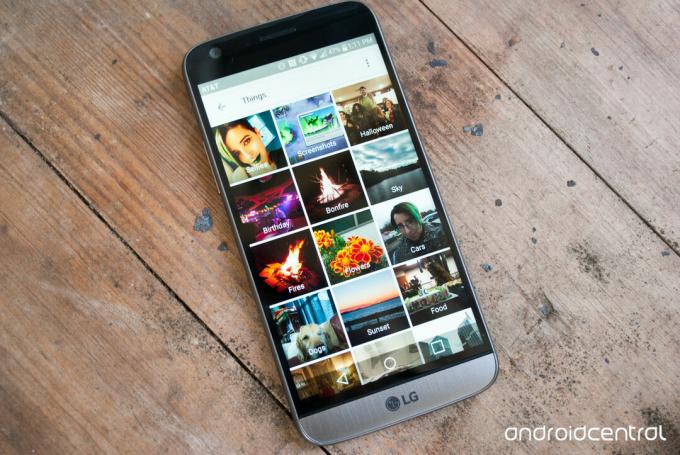 Google Foton är den bästa produkten som Google någonsin har byggt.
Google Foton är den bästa produkten som Google någonsin har byggt.
Använd molnet för att säkerhetskopiera allt du aldrig vill förlora. Ja, Big Brother kan förmodligen se det (med rätt order). Men för varje fall där antingen händer finns det miljoner och miljoner användare som inte hackades eller fick sina saker ställda av feds. Använd bra lösenord och tvåfaktorautentisering om det erbjuds och chansen är att du mår bra. Och ha alla dina saker om din telefon slår ut.
Google Foton
Varje enskild person med en Android telefon eller en iPhone bör använda Google Foton. Punkt. Du kan spara en högupplöst kopia (inte i full storlek, men ändå bra för visning och utskrift) av varje foto du tar gratis. Och det är automatiskt! Även om du använder en tjänst som iCloud eller OneDrive för att hålla saker säkerhetskopierade, bör du göra det fortfarande använda Google Foton.
Mer: Google Foto: Allt du behöver veta!
Med Google Foto kan du välja vilka mappar som ska säkerhetskopieras så att du också kan spara andra bilder. Det bästa, och varför det är relevant här, är att du kan komma till dina säkerhetskopierade foton från vilken enhet som helst med en skärm och en webbläsare. Om du inte använder Google Photos-installationen och ställer in den nu, innan det är för sent. Det är enkelt och det är gratis.
- Ladda ner Google Photos för Android
- Ladda ner Google Photos för iOS
- Besök Google Foto via din webbläsare (Google-inloggning krävs)
Online lagring för andra saker
Ditt Google-konto har ledigt utrymme på Google Drive. Dropbox och OneDrive erbjuder också gratis lagring för personliga konton. Massor av andra företag gör detsamma, men det här är de tre stora och var du ska börja om du är osäker.
Google, Microsoft och Dropbox ger gratis lagring för nya konton. Använd den!
De fungerar precis som lagring på din telefon eller dator: du kan skapa mappar, placera mappar i mappar och dela dina saker. De enda skillnaderna är att du måste vara ansluten till internet för att använda dem, och att det inte är en en-till-en-kopia av din telefon. Du måste aktivt ställa in mappar och ladda upp filer.
Detta beror på att mobiltjänstleverantörer inte är särskilt angelägna om eventuell automatisk trafik med hög trafik som kan användas i deras nätverk. Det är en relik från det förflutna som behöver förändras, men under tiden är det fortfarande lätt att rulla din egen lösning. Bestäm vilken tjänst du vill använda. Det finns fördelar och nackdelar för var och en, men jag fokuserar på Google Drive eftersom alla med ett Gmail-konto redan har det.
- Installera Google Drive-appen på din telefon om den inte kom förinstallerad.
- Öppna den och se till att du är inloggad med rätt konto om du har mer än en på din telefon.
- Skapa en mapp där dina säkerhetskopior kommer att finnas. Du kan flytta filer ur den och till någon annan mapp senare, det här är bara målet för dina säkerhetskopior.
- Installera Autosync Google Drive-appen. Det här är inte en "officiell" Google-app, men det borde det vara. Den fria versionen är jättebra. Att betala för uppgraderingen är ännu större.
- Öppna appen Autosync Google Drive och följ anvisningarna för att ställa in synkronisering, inklusive vilken eller vilka mappar du vill synkronisera och om du vill ha envägssynkronisering (från din telefon till Endast Google Drive) eller tvåvägssynkronisering (från Google Drive tillbaka till din telefon). Berätta för den att använda mappen du skapade i steget ovan som destination.
- Se till att du flyttar alla filer du vill behålla för alltid till den eller de mappar som du sa till Autosync Google Drive-appen att säkerhetskopiera. Använd filhanteraren som vi pratade om uppåt på sidan så blir du bra.
Du har tillgång till dina filer från vilken enhet som helst med en webbläsare och en internetanslutning. Det här är en livräddare om du inte kan få din telefon att fungera och inte vill förlora de viktiga saker du har lagrat på den. Processen med Dropbox eller OneDrive är densamma, du behöver bara använda rätt appar.
- Ladda ner Dropbox för Android | Ladda ner Autosync Dropbox för Android
- Ladda ner OneDrive för Android | Ladda ner Autosync OneDrive för Android
- Om du använder iOS, ställa in iCloud Drive. Apple gör detta rätt och Google kan lära sig en sak eller två av dem.
Ett uns förebyggande
Det är fantastiskt att säkerhetskontroller är på plats så att du faktiskt behöver interagera med din telefon innan du kan ta bilder och dokument från den. I kombination med en säker låsskärm betyder det ingen annan än att du kan komma till dem. Det betyder också att du måste vara proaktiv och hålla dina saker säkerhetskopierade.
Skit händer. Din skärm kan gå sönder eller din telefon kan dö i morgon.
Trasiga skärmar eller telefoner som dör är bara en sak som händer. Det händer varje dag, och det kan hända dig. Det har hänt mig mer än en gång, varför jag är en predikant för att hålla dina saker i molnet och lagras lokalt och överallt du kan. Du kan aldrig ha för många säkerhetskopior.
Var inte i en situation där en trasig telefon hindrar dig från de saker du behöver eller vill behålla!
Vi kan tjäna en provision för inköp med våra länkar. Läs mer.

Det här är de bästa trådlösa öronsnäckorna du kan köpa till varje pris!
De bästa trådlösa öronsnäckorna är bekväma, låter fantastiskt, kostar inte för mycket och sitter lätt i fickan.

Allt du behöver veta om PS5: Släppdatum, pris och mer.
Sony har officiellt bekräftat att de arbetar på PlayStation 5. Här är allt vi vet om det hittills.

Nokia lanserar två nya budget Android One-telefoner under 200 dollar.
Nokia 2.4 och Nokia 3.4 är de senaste tillskotten till HMD Globals budget smartphone-sortiment. Eftersom de båda är Android One-enheter får de garanterat två stora OS-uppdateringar och regelbundna säkerhetsuppdateringar i upp till tre år.

Här är de bästa fodralet för Galaxy S10.
Även om det inte är den senaste telefonen där ute, är Galaxy S10 en av de trevligaste och mest hala telefonerna på marknaden. Se till att du klär det i ett av dessa fall.
